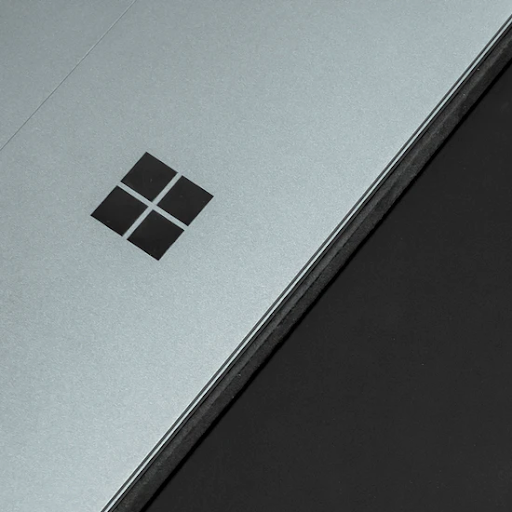మీరు Macలో టెక్స్ట్, ఇమేజ్లు లేదా ఫైల్లను కాపీ చేసి పేస్ట్ చేయడానికి ప్రయత్నిస్తుంటే, 'క్షమించండి, క్లిప్బోర్డ్తో ఎటువంటి అవకతవకలు అనుమతించబడవు' అనే దోష సందేశాన్ని పొందుతూ ఉంటే — చింతించకండి! ఈ గైడ్లో ఈ సమస్యను పరిష్కరించడానికి మేము మీకు కొన్ని విభిన్న మార్గాలను చూపుతాము.

Mac అనేక ఫీచర్లు మరియు సామర్థ్యాలను కలిగి ఉన్న శక్తివంతమైన యంత్రం. మీరు దీన్ని ప్రాథమిక కంప్యూటర్గా లేదా మరొక Windows PCని పూర్తి చేయడానికి ద్వితీయ పరికరంగా ఉపయోగించవచ్చు. ఉదాహరణకు మ్యాక్బుక్లు గ్రాఫిక్స్ డిజైన్ మరియు సగటు ల్యాప్టాప్ ఆఫర్ల కంటే ఎక్కువ పవర్ అవసరమయ్యే ఇతర హై-ఎండ్ టాస్క్లకు మంచివి.
కానీ Macకి ఒక ప్రతికూలత ఏమిటంటే, కొన్ని ప్రోగ్రామ్లతో (అవి macOSలో పనిచేసినప్పటికీ) కొన్నిసార్లు సాఫ్ట్వేర్ అనుకూలత సమస్యలు ఉండవచ్చు. మీరు మీ Macలో టెక్స్ట్, ఇమేజ్లు లేదా ఫైల్లను కాపీ చేసి పేస్ట్ చేయడానికి ప్రయత్నించినప్పుడు అలాంటి సమస్య ఒకటి తలెత్తుతుంది. మీరు 'క్షమించండి, క్లిప్బోర్డ్తో ఎటువంటి అవకతవకలు అనుమతించబడవు' అనే లోపం కనిపించవచ్చు.
టాస్క్బార్లో వాల్యూమ్ చిహ్నాన్ని ఎలా పునరుద్ధరించగలను
ఇది మీకు జరిగితే, చింతించకండి! ఈ కథనంలో మీరు సమస్యను పరిష్కరించడంలో సహాయపడే అనేక పరిష్కారాలు ఉన్నాయి.
“క్షమించండి, క్లిప్బోర్డ్తో ఎటువంటి అవకతవకలు అనుమతించబడవు” అంటే ఏమిటి?
మీ పరికరంలో టెక్స్ట్ లేదా ఫైల్లను కాపీ చేయడం అంటే వాటిని వర్చువల్ క్లిప్బోర్డ్ అని పిలవబడే వాటిలో లోడ్ చేయడం లాంటిది. Macs మీరు కాపీ చేసిన వాటికి తాత్కాలిక నిల్వ ప్రాంతాన్ని కలిగి ఉంటుంది మరియు పరికరం షట్ డౌన్ అయ్యే వరకు, ఆ డేటా కూడా అలాగే ఉంటుంది. 'క్షమించండి, క్లిప్బోర్డ్తో ఎటువంటి అవకతవకలు అనుమతించబడవు' అని ఎర్రర్ మెసేజ్ పాప్ అప్ అయితే, మీరు మీ Mac క్లిప్బోర్డ్ను యాక్సెస్ చేయలేరు లేదా వ్రాయలేరు.
క్లిప్బోర్డ్ను ఉపయోగించడానికి మీకు అనుమతి లేకపోతే, బ్రౌజర్లు, ఫోటోషాప్ మరియు స్కైప్తో సహా ఏదైనా అప్లికేషన్ నుండి ఏదైనా కాపీ చేయడాన్ని macOS నిరోధిస్తుంది. ఒక యాప్ నుండి మరొక యాప్కి కంటెంట్ని బదిలీ చేయడాన్ని వేగవంతం చేయడానికి కాపీ-పేస్ట్ ఫంక్షన్ని ఉపయోగించే ఎవరికైనా ఇది భారీ ఎదురుదెబ్బ.
కాపీ-పేస్ట్ లోపం నిరాశ కలిగించవచ్చు, ప్రత్యేకించి మీరు ప్రాజెక్ట్ మధ్యలో ఉన్నప్పుడు. కానీ చింతించకండి! మేము అన్ని పరిష్కారాలను సంకలనం చేసాము కాబట్టి మీ కాపీ-పేస్ట్ ఈ ఇబ్బందికరమైన సమస్యలో లేకుండా మళ్లీ పని చేస్తుంది.
Macలో 'క్షమించండి, క్లిప్బోర్డ్తో ఎటువంటి అవకతవకలు అనుమతించబడవు' అని ఎలా పరిష్కరించాలి
Mac క్లిప్బోర్డ్ లోపాన్ని పరిష్కరించడానికి మీరు ప్రయత్నించగల పరిష్కారాలు ఇక్కడ ఉన్నాయి:
విధానం 1. మీ సిస్టమ్ని రీబూట్ చేయండి
మీరు మీ కంప్యూటర్ను షట్డౌన్ చేసిన ప్రతిసారీ MacOS క్లిప్బోర్డ్ క్లియర్ అవుతుంది కాబట్టి, దాన్ని రీస్టార్ట్ చేయడం వల్ల ఈ సమస్యను పరిష్కరించడంలో మీకు సహాయపడవచ్చు. Macని ఎలా పునఃప్రారంభించాలో ఇక్కడ సూచనలు ఉన్నాయి.
మేము lo ట్లుక్ డేటా ఫైల్ ఇమాప్ను సృష్టించలేము
- మీ డెస్క్టాప్కి వెళ్లి, ఆపై దానిపై క్లిక్ చేయండి ఆపిల్ చిహ్నం స్క్రీన్ ఎగువ-ఎడమ మూలలో. ఇది ప్రధాన మెనూని తెరవబోతోంది.
- పై క్లిక్ చేయండి పునఃప్రారంభించండి సందర్భ మెను నుండి ఎంపిక.

- మీ సిస్టమ్ రీబూట్ అయ్యే వరకు వేచి ఉండండి. ఆ తర్వాత, 'క్షమించండి, క్లిప్బోర్డ్తో ఎటువంటి అవకతవకలు అనుమతించబడవు' లోపం తిరిగి వచ్చిందో లేదో తనిఖీ చేయడానికి మీరు కాపీ మరియు పేస్ట్ ఫంక్షన్లను ఉపయోగించి ప్రయత్నించవచ్చు.
విధానం 2. యాక్టివిటీ మానిటర్తో 'pboard' సర్వర్ని పునఃప్రారంభించండి
పేస్ట్బోర్డ్ సర్వర్ మీ క్లిప్బోర్డ్ను జాగ్రత్తగా చూసుకుంటుంది. తాత్కాలిక లోపం వల్ల సమస్య తలెత్తే అవకాశం ఉంది. ఈ సందర్భంలో, మీరు pboard ప్రక్రియను పునఃప్రారంభించవచ్చు మరియు లోపాన్ని సమర్థవంతంగా పరిష్కరించవచ్చు.
- పై క్లిక్ చేయండి లాంచ్ప్యాడ్ మీ డాక్లో.

- శోధన పట్టీని ఉపయోగించి, కోసం చూడండి కార్యాచరణ మానిటర్ అప్లికేషన్. దీన్ని ప్రారంభించేందుకు ఒకసారి దానిపై క్లిక్ చేయండి.

- వెతకడానికి శోధన ఫీల్డ్ని ఉపయోగించండి ' pboard ”. ఫలితాల నుండి ప్రక్రియపై డబుల్ క్లిక్ చేయండి.

- పై క్లిక్ చేయండి నిష్క్రమించు స్క్రీన్పై తెరుచుకునే కొత్త విండోలో బటన్.

- క్లిక్ చేయండి ఫోర్స్ క్విట్ సిస్టమ్ మిమ్మల్ని ప్రాంప్ట్ చేసినప్పుడు బటన్. ఇది పూర్తిగా ప్రాసెస్ నుండి నిష్క్రమిస్తుంది మరియు ఇది మీ క్లిప్బోర్డ్తో జోక్యం చేసుకోకుండా చూస్తుంది.

విధానం 3. టెర్మినల్ ద్వారా 'pboard' సర్వర్ని రీసెట్ చేయండి
పేస్ట్బోర్డ్ సర్వర్ను పునఃప్రారంభించడానికి మరొక మార్గం టెర్మినల్ ద్వారా. మీరు ఇంతకు ముందు విండోస్ని ఉపయోగించినట్లయితే, టెర్మినల్ కమాండ్ ప్రాంప్ట్కి సమానం. మీరు వివిధ ఆదేశాలను అమలు చేయడానికి మరియు మీ సిస్టమ్లో ప్రత్యక్ష మార్పులు చేయడానికి దీన్ని ఉపయోగించవచ్చు.
- పై క్లిక్ చేయండి లాంచ్ప్యాడ్ మీ డాక్లో. శోధన పట్టీని ఉపయోగించి, కోసం చూడండి టెర్మినల్ అప్లికేషన్.

- టెర్మినల్ అప్లికేషన్ తెరిచిన తర్వాత, కింది ఆదేశాన్ని టైప్ చేసి, దాన్ని అమలు చేయడానికి ఎంటర్ కీని నొక్కండి: సుడో కిల్లాల్ బోర్డు

- మీ Mac పాస్వర్డ్ను నమోదు చేసి, నొక్కండి నమోదు చేయండి మళ్ళీ కీ. ప్రక్రియ పూర్తయ్యే వరకు వేచి ఉండి, ఆపై కాపీ చేసి మళ్లీ పేస్ట్ చేయడానికి ప్రయత్నించండి.
విధానం 4. WindowServer ప్రక్రియను బలవంతంగా నిష్క్రమించండి
విండో సర్వర్ ప్రాసెస్ నుండి నిష్క్రమించడం క్లిప్బోర్డ్ లోపాన్ని పరిష్కరించడంలో సహాయపడుతుందని కొంతమంది వినియోగదారులు నివేదించారు. WindowServer ప్రక్రియ డాక్ మరియు మెనూ బార్తో సహా మీ Mac యొక్క గ్రాఫికల్ ఇంటర్ఫేస్ (GUI)ని రూపొందించే భాగాలను నిర్వహిస్తుంది.
MacOS సరిగ్గా పనిచేయడానికి ఈ ప్రక్రియలు చాలా ముఖ్యమైనవి; వాటిని రీసెట్ చేయడానికి బలవంతంగా విడిచిపెట్టడం ద్వారా నిర్దిష్ట పరిస్థితుల్లో కాపీ/పేస్ట్ ఫంక్షన్లతో సమస్యలను పరిష్కరించవచ్చు!
శీఘ్ర ప్రాప్యత విండోస్ 10 ను ఎలా దాచాలి
- నావిగేట్ చేయండి లాంచ్ప్యాడ్ > కార్యాచరణ మానిటర్ . వెతకడానికి శోధన ఇన్పుట్ ఫీల్డ్ని ఉపయోగించండి విండో సర్వర్ , ఆపై ప్రక్రియపై డబుల్ క్లిక్ చేయండి.
- క్లిక్ చేయండి నిష్క్రమించు > ఫోర్స్ క్విట్ .
విధానం 5. macOSని నవీకరించండి
మీ సిస్టమ్ను అప్డేట్ చేయడం వలన కొన్ని సమస్యలను పరిష్కరించవచ్చు మరియు 'క్షమించండి, క్లిప్బోర్డ్తో ఎటువంటి అవకతవకలు అనుమతించబడవు' లోపానికి దారితీసే బగ్ల సంఖ్యను తగ్గించవచ్చు.
- మీ డెస్క్టాప్కి వెళ్లి, ఆపై దానిపై క్లిక్ చేయండి ఆపిల్ చిహ్నం స్క్రీన్ ఎగువ-ఎడమ మూలలో. ఇది ప్రధాన మెనూని తెరవబోతోంది.
- పై క్లిక్ చేయండి సిస్టమ్ ప్రాధాన్యతలు సందర్భ మెను నుండి ఎంపిక.

- పై క్లిక్ చేయండి సాఫ్ట్వేర్ నవీకరణ బటన్. మీరు విండో యొక్క కుడి ఎగువ మూలలో ఉన్న శోధన ఇన్పుట్ను ఉపయోగించి “నవీకరణ” అని కూడా శోధించవచ్చు.

- కొత్త అప్డేట్ అందుబాటులో ఉందో లేదో గుర్తించడానికి MacOS వరకు వేచి ఉండండి. మీ సిస్టమ్ తాజాగా లేకుంటే, దానిపై క్లిక్ చేయండి ఇప్పుడే నవీకరించండి నవీకరణ ప్రక్రియను ప్రారంభించడానికి బటన్. నవీకరణ పరిమాణం మరియు మీ కాన్ఫిగరేషన్ ఆధారంగా దీనికి చాలా నిమిషాలు పట్టవచ్చు.

- మీ Mac అప్డేట్ను ఖరారు చేసిన తర్వాత, లోపం రాకుండా మీరు కాపీ-పేస్ట్ ఫంక్షన్ను ఉపయోగించవచ్చో లేదో తనిఖీ చేయండి.
విధానం 6. మాల్వేర్ కోసం మీ Macని స్కాన్ చేయండి
Macs వైరస్ బారిన పడే అవకాశం తక్కువగా ఉందని ప్రశంసించినప్పటికీ, మీ MacOS సిస్టమ్ మాల్వేర్ బారిన పడే అవకాశం ఎప్పుడూ ఉంటుంది. మీరు తరచుగా ఫైల్లను డౌన్లోడ్ చేస్తే లేదా మూడవ పక్ష యాప్లను అనుమతించడానికి మీ భద్రతా సెట్టింగ్లలో దేనినైనా మార్చినట్లయితే ఇది ప్రత్యేకంగా జరుగుతుంది.
విండోస్ 10 క్లిష్టమైన నిర్మాణం అవినీతి లోపం
ఉపయోగించమని మేము సిఫార్సు చేస్తున్నాము Mac కోసం Malwarebytes మీ కంప్యూటర్లో ఏదైనా హానికరమైన ఫైల్లు, స్క్రిప్ట్లు లేదా మాల్వేర్లను త్వరగా మరియు సులభంగా కనుగొనడానికి. మీరు మరింత పూర్తి యాంటీవైరస్ అనుభవం కోసం చూస్తున్నట్లయితే, అవి మీ Macకి చేరుకోవడానికి ముందే అన్ని బెదిరింపులను నిరోధించగలవు, కొనుగోలు చేయండి Mac కోసం ESET సైబర్ సెక్యూరిటీ ప్రో .
మీ పరికరాన్ని స్కాన్ చేసి, ఏవైనా బెదిరింపులను తీసివేసిన తర్వాత, కొన్ని టెక్స్ట్ లేదా ఫైల్లను కాపీ చేసి పేస్ట్ చేయడానికి ప్రయత్నించండి. ఈ పరిష్కారం పని చేసిందో లేదో మీరు వెంటనే చెప్పగలరు.
చివరి ఆలోచనలు
ఈ పరిష్కారాలతో, మీరు Macలో 'క్షమించండి, క్లిప్బోర్డ్తో ఎటువంటి అవకతవకలు అనుమతించబడవు' అనే సందేశాన్ని పరిష్కరించగలరు. ఈ వ్యాసం మీకు ఉపయోగకరంగా మరియు సమాచారంగా ఉందని మేము ఆశిస్తున్నాము!
ఈ కథనానికి అదనంగా, మీరు మా తనిఖీ చేయవచ్చు సహాయ కేంద్రం వివిధ సాంకేతిక సమస్యలను ఎలా పరిష్కరించాలో సమాచారం యొక్క సంపద కోసం. మీరు కూడా మా తనిఖీ చేయవచ్చు బ్లాగు తాజా వార్తలు మరియు మరిన్ని సహాయకరమైన కథనాల కోసం — మిమ్మల్ని అక్కడ చూడటం మాకు సంతోషంగా ఉంది!
మరొక్క విషయం
మా వార్తాలేఖ కోసం సైన్ అప్ చేయండి మరియు మా బ్లాగ్ పోస్ట్లు, ప్రమోషన్లు మరియు డిస్కౌంట్ కోడ్లకు ముందస్తు ప్రాప్యతను పొందండి. చదివినందుకు ధన్యవాదములు! త్వరలో మిమ్మల్ని మళ్లీ కలుస్తామని మేము ఆశిస్తున్నాము.
సిఫార్సు చేయబడిన కథనాలు
» Mac స్టార్టప్ డిస్క్ దాదాపు నిండింది: మీ Macలో ఖాళీని క్లియర్ చేయడానికి 10 మార్గాలు
» పరిష్కరించబడింది: Macలో హార్డ్ డ్రైవ్ కనిపించడం లేదు
» Macలో ఫోల్డర్ రంగును ఎలా మార్చాలి
సంకోచించకండి చేరుకునేందుకు మేము కవర్ చేయాలనుకుంటున్న ప్రశ్నలు లేదా అభ్యర్థనలతో. చదివినందుకు ధన్యవాదాలు, త్వరలో మిమ్మల్ని మళ్లీ చూడాలని మేము ఆశిస్తున్నాము!